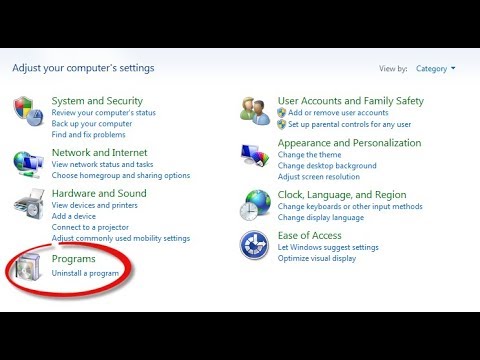Yog tias koj muaj ob lub koos pij tawj nyob hauv tsev, ces txoj kev yooj yim los hloov ntau cov ntaub ntawv nruab nrab ntawm lawv yog los muab lawv mus rau hauv ib lub network hauv. Txoj kev no ntawm cov ntaub ntawv sib pauv hloov tau yooj yim dua li siv ntau lub cia khoom.
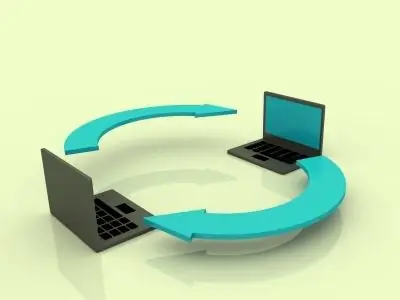
Tsim nyog
Txhawm rau txuas cov khoos phis tawm rau ib lub network, koj yuav tsum muaj ob lub koos pis tawj nrog lub network sib txuas thiab cov tsav tsheb rau lawv, nrog rau cov kab ua haujlwm hla thiab cov cai tswj ntawm ob lub computers
Cov Lus Qhia
Kauj ruam 1
Ua ntej tshaj plaws, txuas ob qho txuas ntawm lub plhaw thaj rau lub network phaib ntawm cov khoos phis tawm. Yog tias qhov kev sib txuas ua tiav, cov ntsuas LED ntawm ob daim npav network yuav sib.
Kauj ruam 2
Hauv thawj lub khoos phis tawm tshiab, qhib lub Start menu - Control Vaj Huam Sib Luag - Network thiab Chaw Sib Koom. Ntawm no nyem rau ntawm "Thaj Chaw Txuas Hauv Cheeb Tsam" icon thiab hauv lub qhov rai uas tshwm sim, nyem lub pob "Cov Khoom". Nrhiav qhov Internet Protocol Version 4 daim ntawv qhia ua khoom noj thiab nyem cov khoom. Hauv lub npov xov tooj uas qhib, koj yuav tsum sau npe tus IP chaw nyob 192.168.0.1, thiab ua daim npog subnet 255.255.255.0 thiab txuag kev hloov pauv tau ua.
Kauj ruam 3
Hauv computer thib ob, koj yuav tsum ua raws li cov theem zoo ib yam li yav dhau los, tsuas yog tus IP chaw nyob yuav tsum yog 192.168.0.2. Daim npog subnet yuav zoo ib yam: 255.255.255.0.
Kauj ruam 4
Tam sim no, ntawm ob lub khoos phis tawm, koj yuav tsum nyem rau ntawm "My Computer" icon rau lub desktop thiab xaiv "Properties", thiab hauv cov txheej txheem kaw lus, nyem rau ntawm "Hloov chaw" icon thiab nco ntsoov tias tag nrho ob lub khoos phis tawm hauv tib pab neeg sib tw. Yog tias ib lub koos pis tawj nyob ua ke rau ib pab pawg sib txawv, tom qab ntawd hloov nws lub npe mus rau tib yam li kev ua haujlwm ntawm lwm lub computer.
Kauj ruam 5
Yog tias koj hloov chaw ua haujlwm ntawm ib qho ntawm lub khoos phis tawm, rov pib dua. Tam sim no ob lub koos pis tawj yuav tau saib txhua lwm yam hauv lub network.